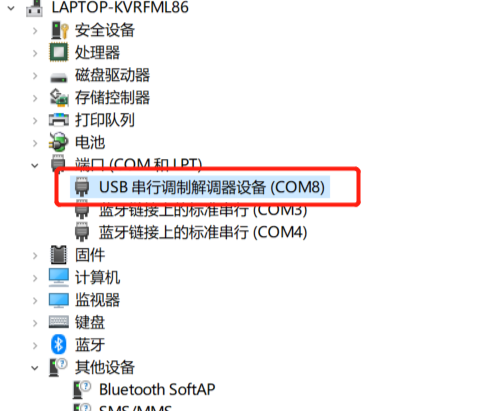安装 Arduino 开发环境
想要玩开发板必须得写代码,要不然 Arduino 不知道怎么运行,Arduino 的开发语言是 C 语言,大家可能都听说过 C 语言很难,不适合新手小白入门。这一点大家不需要担心,准确来说,Arduino 属于类 C 语言,并没有 C 语言那么复杂,只用到了 C 语言中的基本语法。这也是为什么 Arduino 能够如此流行的原因。
下载 Arduino
官方下载地址:www.arduino.cc/en/software
打开网页就是下面这个图,官方的支持两种编程方式,一种是 Code Online,一种是下载软件本地编程,为了编程体验,果断选择下载软件。
官方的 IDE 支持不同的操作系统,根据你自己的平台选择即可。
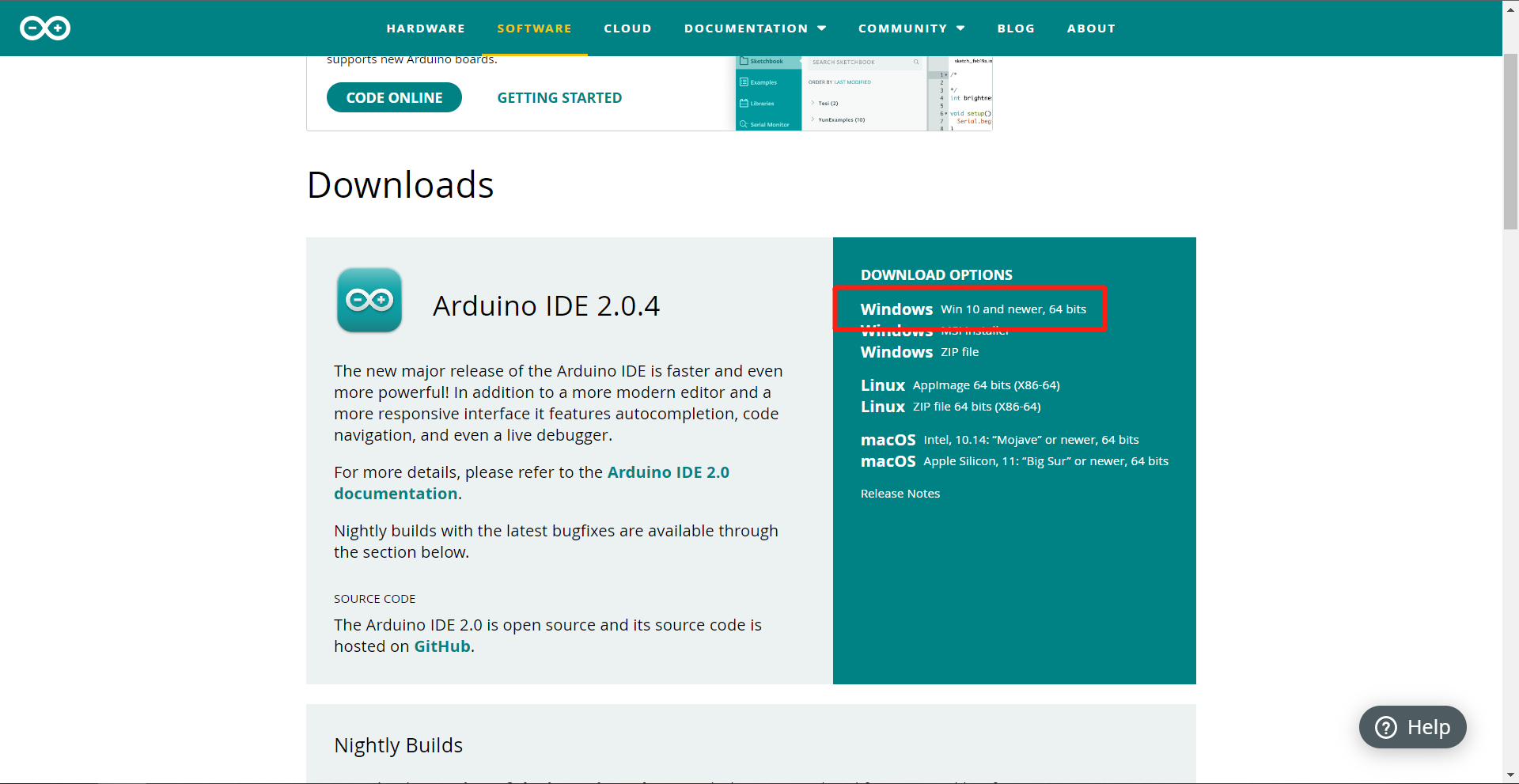
官方最新的 IDE 已经出到了 2.0.4,但是 Arduino 2.x 仅支持 Win 10 之后的系统,所以如果你的电脑上是 Win7 的话,就只能选择 Arduino 1.8.x 了,当前页面继续下拉即可找到 Arduino 1.8.19。本套教程也将采用 1.8.19 版本演示。
提示
你也不需要纠结到底该使用 Arduino 1.x 还是 2.x 版本,因为后期,我们会使用 PlatformIO 开发 ESP32。
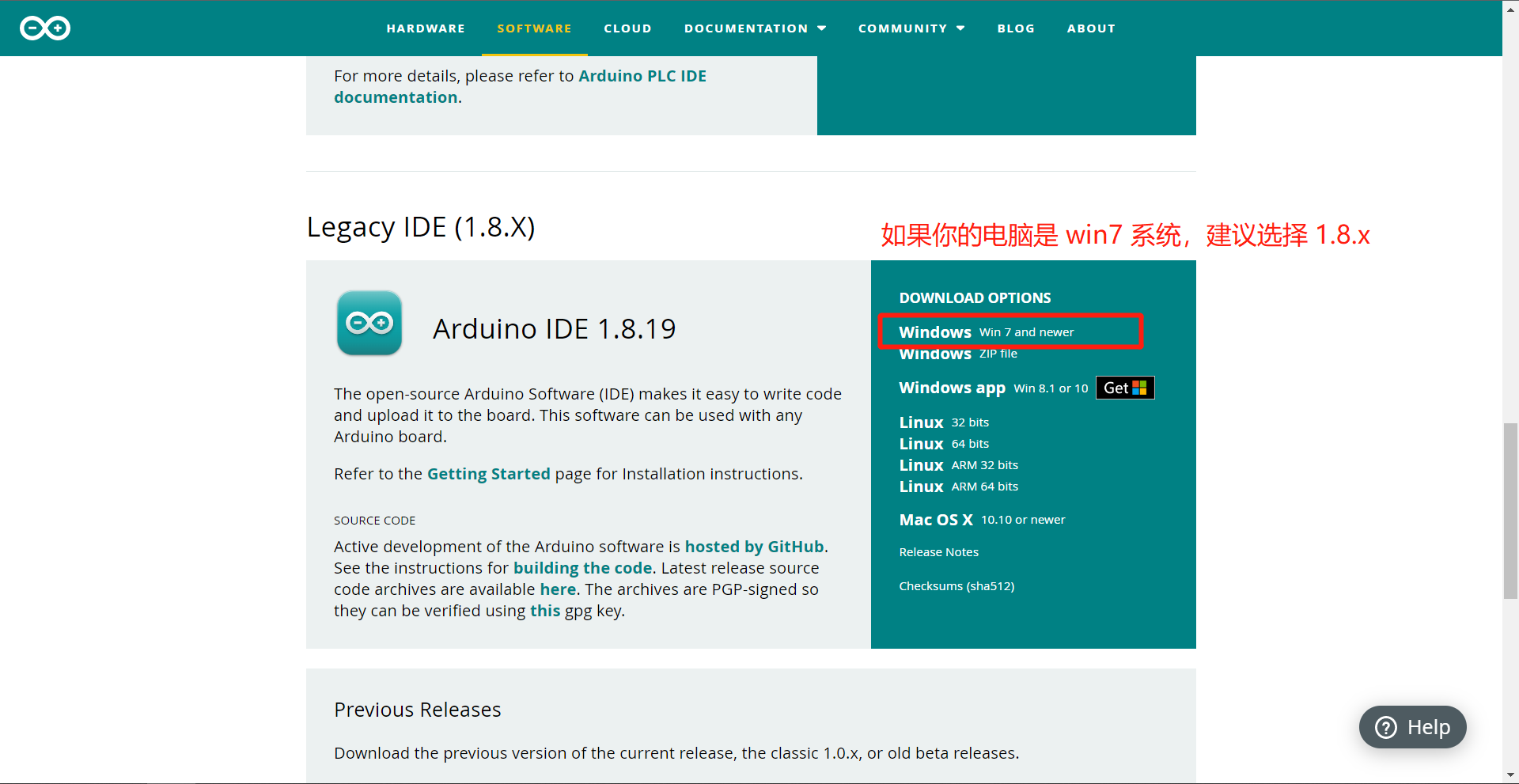
点击链接后会跳转到下载界面,如果你想要为开源软件做点贡献,可以考虑捐款,不想捐的话就点击 JUST DOWNLOAD 即可,在我们的资料包中也有 Arduino 1.8.19 与 2.0.4 的安装程序。
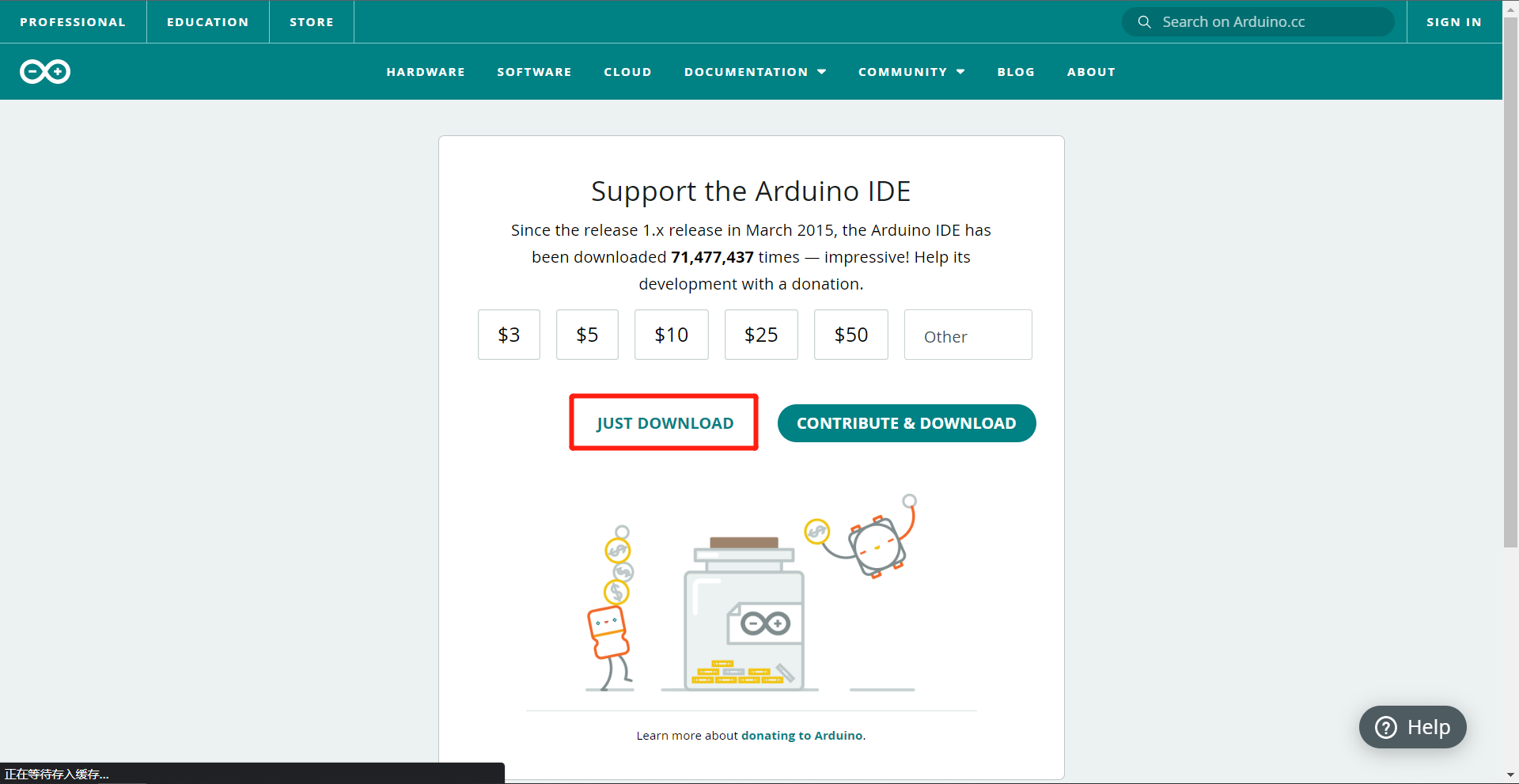
安装过程很简单,一直点击下一步即可,
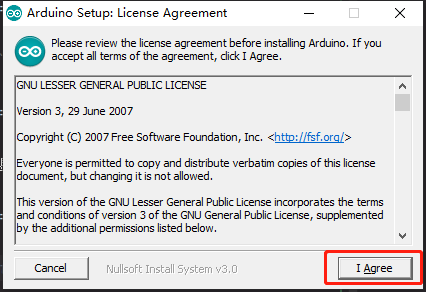
勾选所有选项,点击下一步,
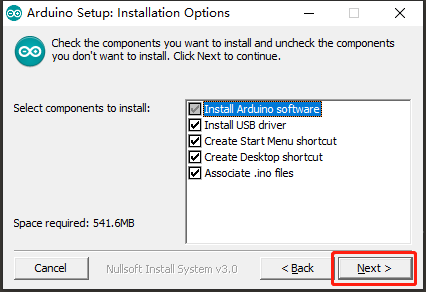
选择一个合适的安装路径,之后点击 install,等待安装完成即可。
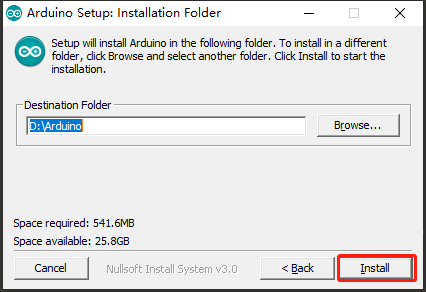
安装 ESP32 开发环境
为了能够使用 Arduino IDE 开发 ESP32,你需要向 Arduino IDE 板管理器添加一个额外的源,然后安装 ESP32。我们需要先添加 ESP32 开发板附加网址。打开文件 菜单下的 首选项。
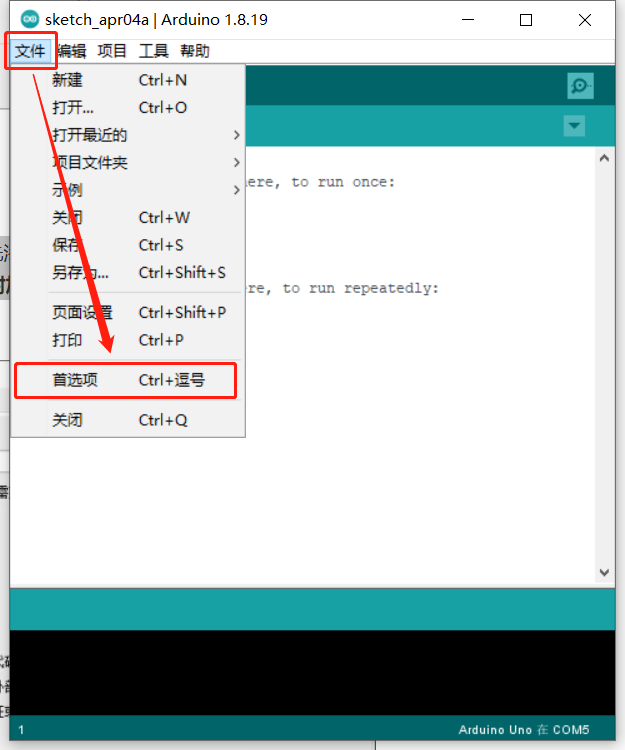
把下面的链接复制粘贴到 附加开发板管理网址 中:
https://espressif.github.io/arduino-esp32/package_esp32_index.json
https://espressif.github.io/arduino-esp32/package_esp32_dev_index_cn.json
提示
第二个链接是国内镜像的链接
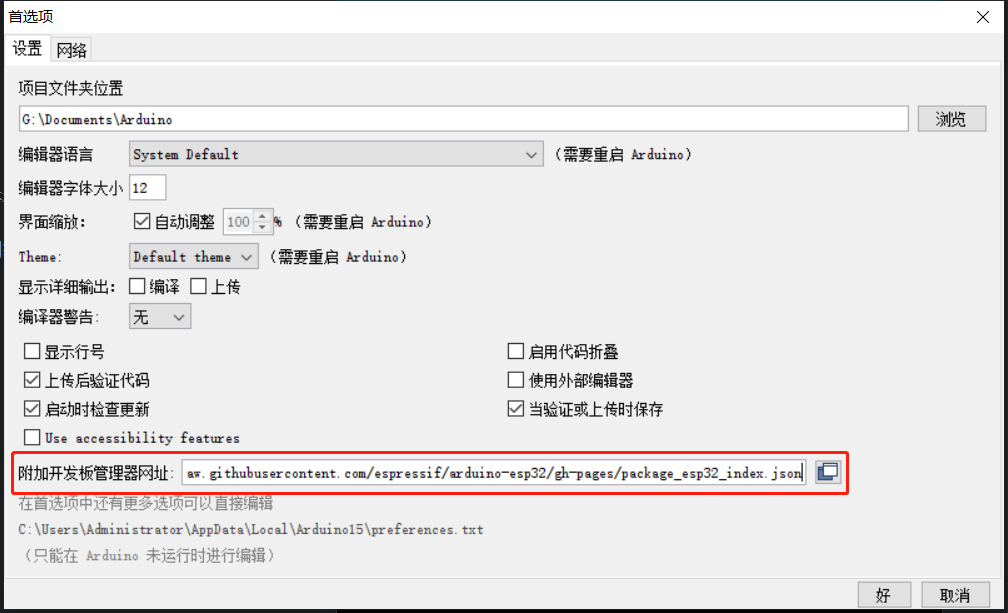
再安装 ESP32 开发板,选择 工具 菜单中的 开发板 -> 开发板管理器...
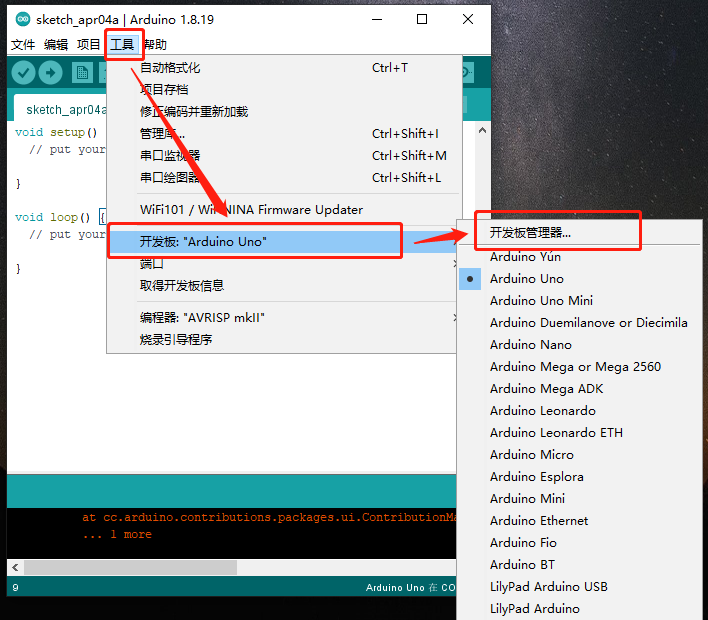
在搜索栏中搜索 esp32,可以看到 esp32 库,选择 2.0.4 版本,点击安装,等待安装完成即可。
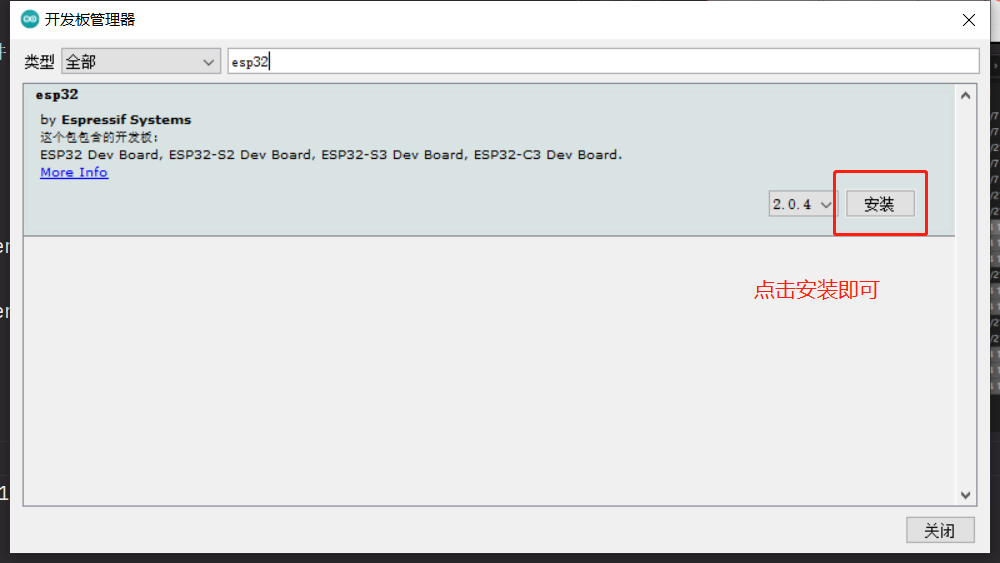
选择对应的开发板 ESP32 Dev Module,
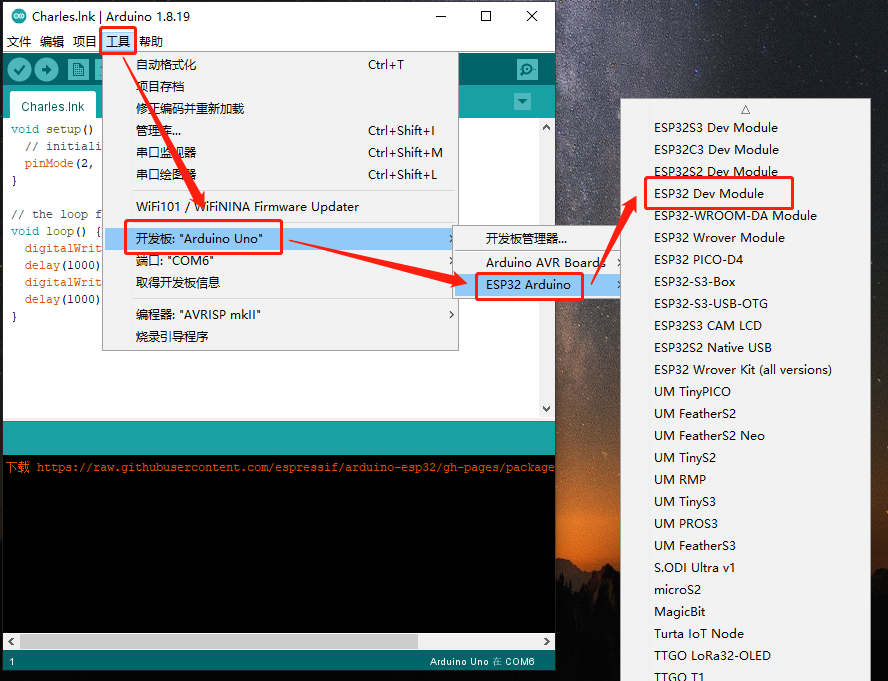
选择好开发板后,工具菜单中就会多出一些选项,如果你不会调试的话,按照默认的即可。
接着,选择 ESP32 对应的端口,
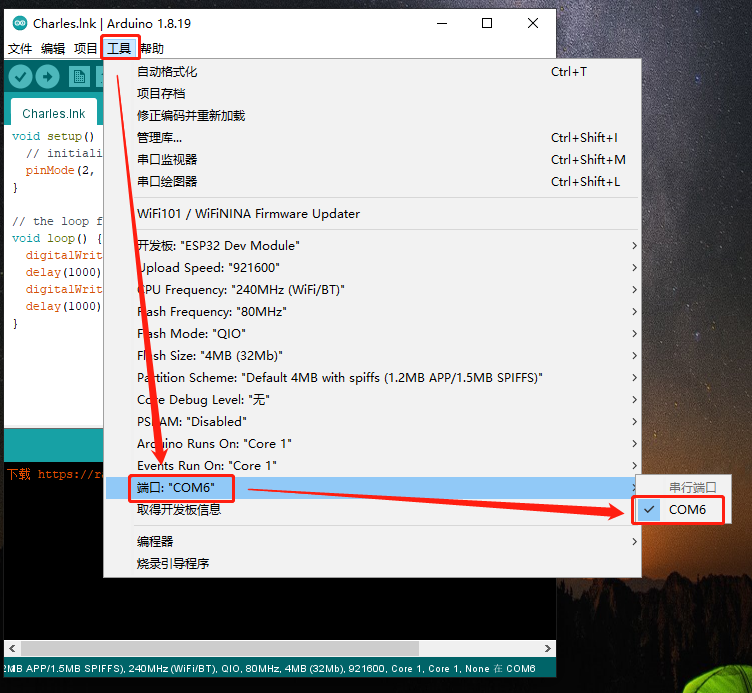
最后,我们打开资料包中 0.开机测试代码中的 Arduino 测试代码,编译并运行,
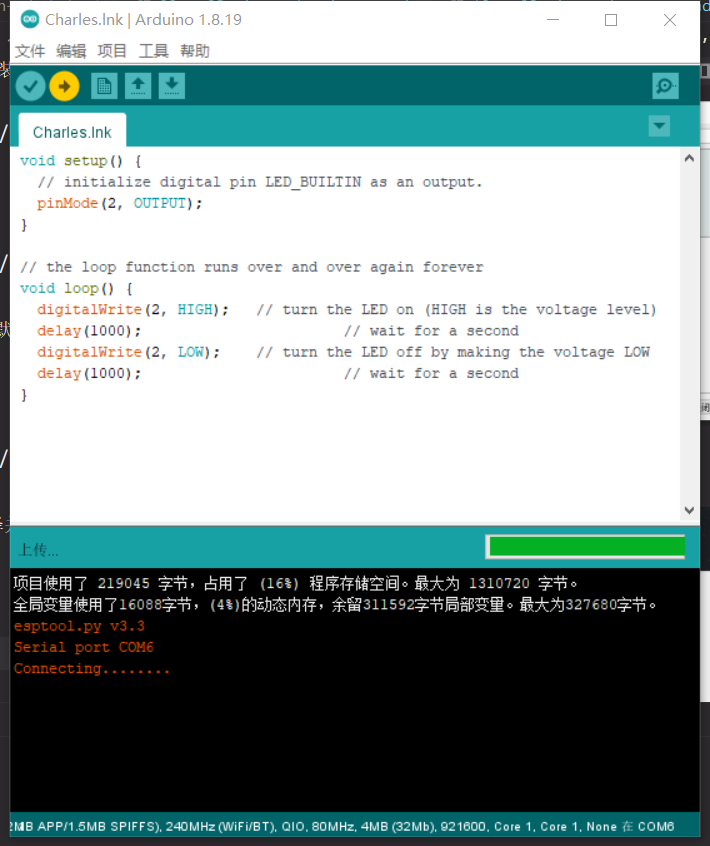
注意
在上传时,按住 BOOT 键,进入下载模式,否则无法连接到单片机。
最后,如果开发板上有一个 LED 在闪烁,说明安装成功。运行的代码是保存在开发板的 FLASH 中的,断电后不会丢失。
常见问题
1. JSON下载失败和下载速度慢的问题
在 Arduino IDE 中的开发板管理器添加开发板 ESP32:
https://raw.githubusercontent.com/espressif/arduino-esp32/gh-pages/package_esp32_index.json
但是,使用这个地址是没办法正常下载的,就会出现以下错误信息,
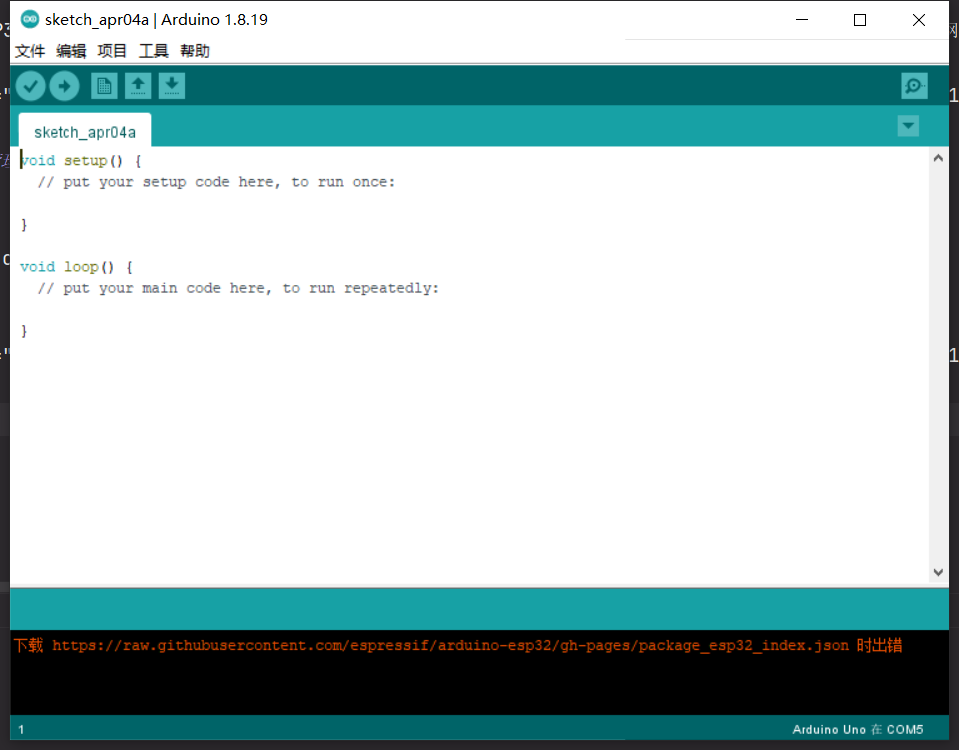
- 解决方法一:可以将之前的开发板地址更换为国内可以访问的代理加速地址,比如:
https://raw.githubusercontent.com/espressif/arduino-esp32/gh-pages/package_esp32_index.json
https://arduino.me/packages/esp32.json
https://dl.espressif.com/dl/package_esp32_index.json
正常来说原地址和镜像地址的主域名会有区别,后面的路径是一样的。这个时候,如果镜像地址没有问题,就可以正常下载到 JSON 文件。
之后,我们就可以在 开发板管理器 中搜索到 esp32 了。
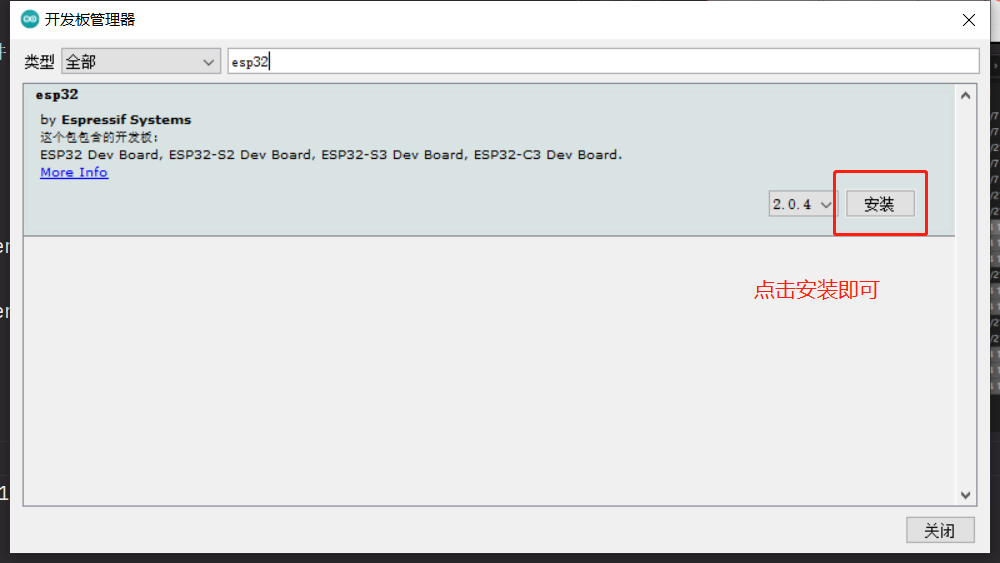
如果以上镜像地址均失效,可以尝试一下离线安装。
- 解决方法二:手动下载 esp32 包,在我们的资料包中的
3.开发工具下的esp32-2.0.4(离线库)。
复制该文件夹中的所有文件,
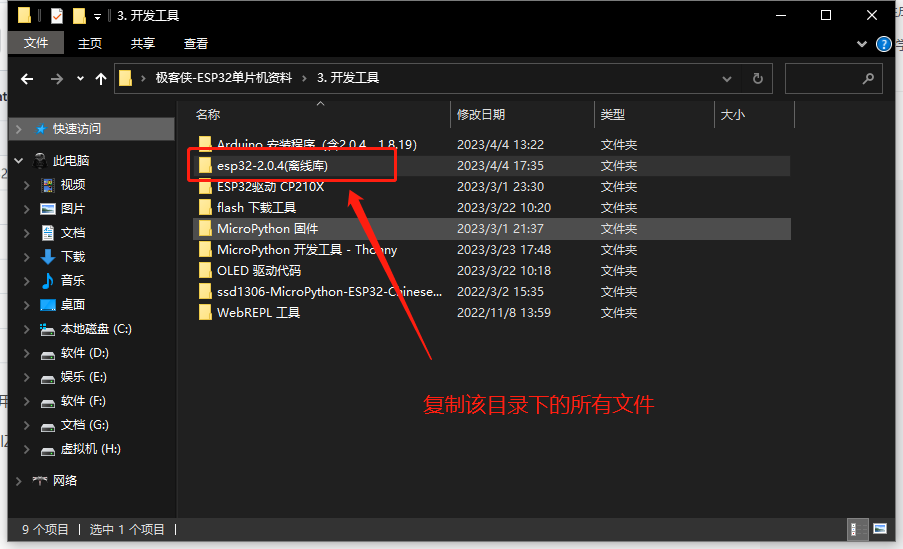
打开缓存目录:
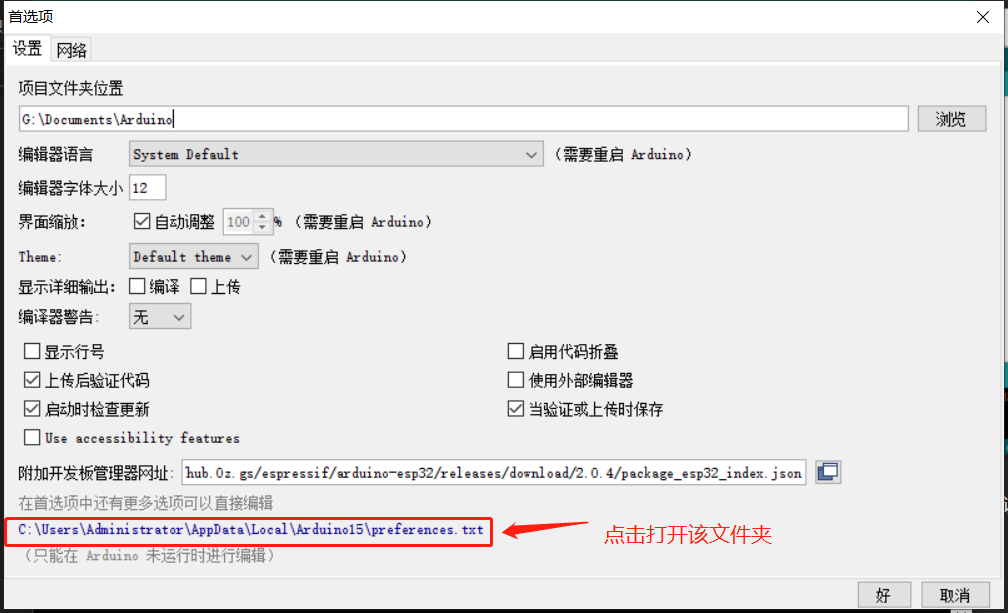
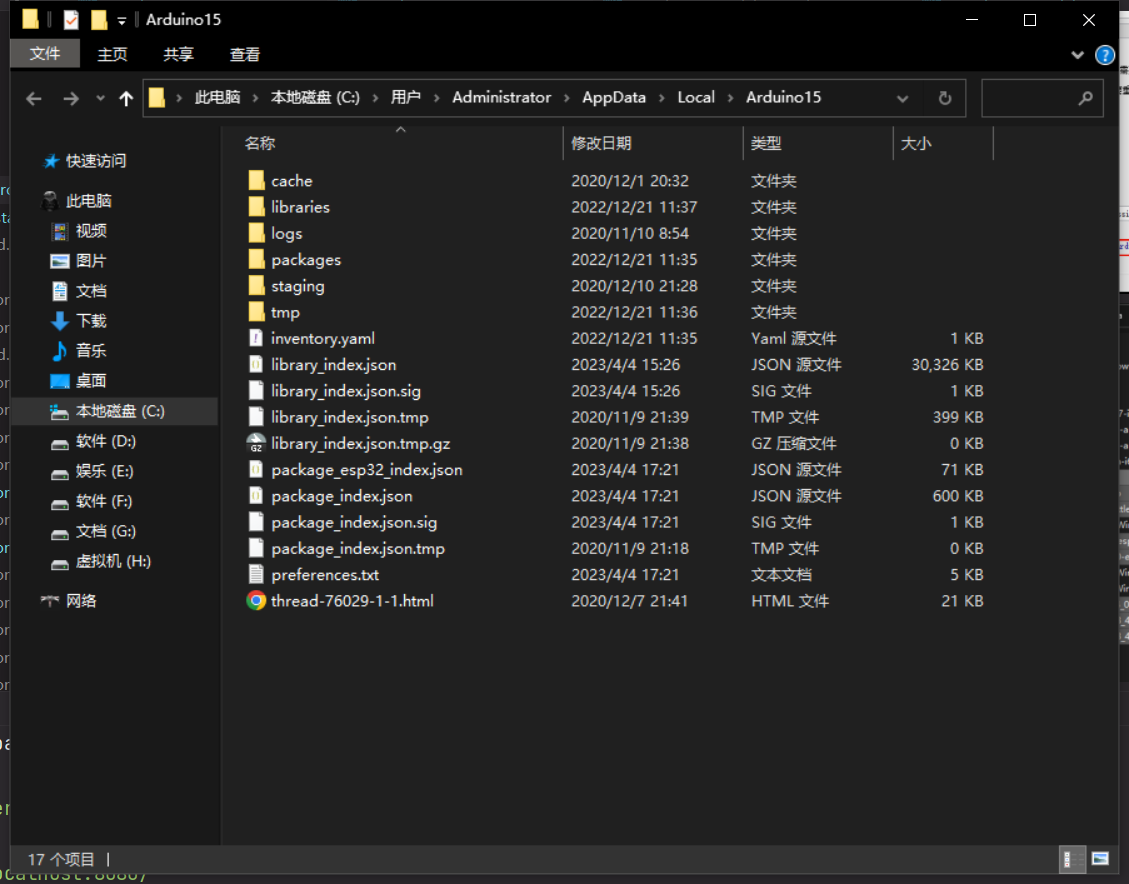
将离线库的所有文件复制到该目录下的 staging 下的 packages 中:
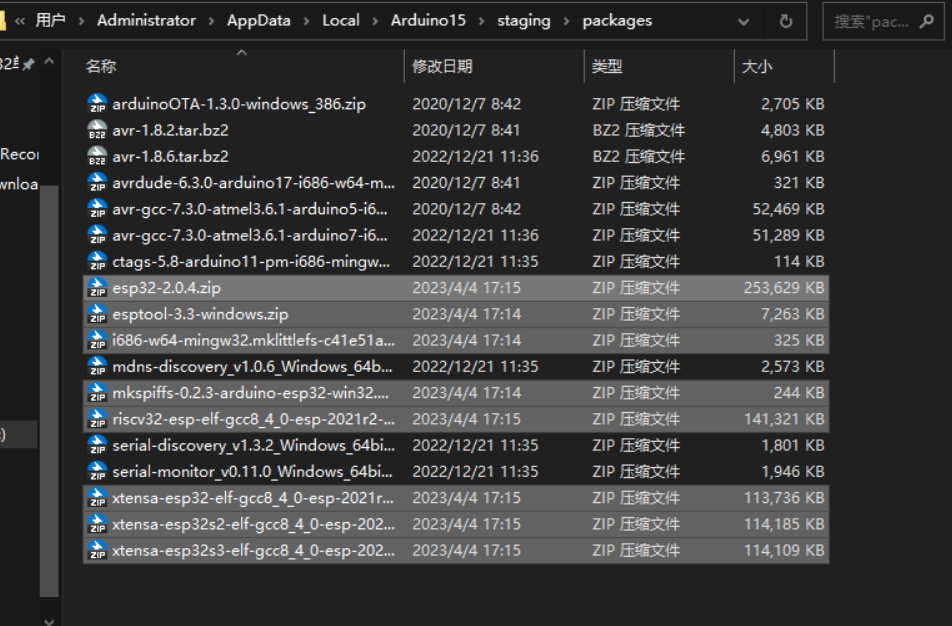
注意
附加开发板管理器网址 仍然要填写,不能为空。
选择 工具 菜单中的 开发板 -> 开发板管理器...
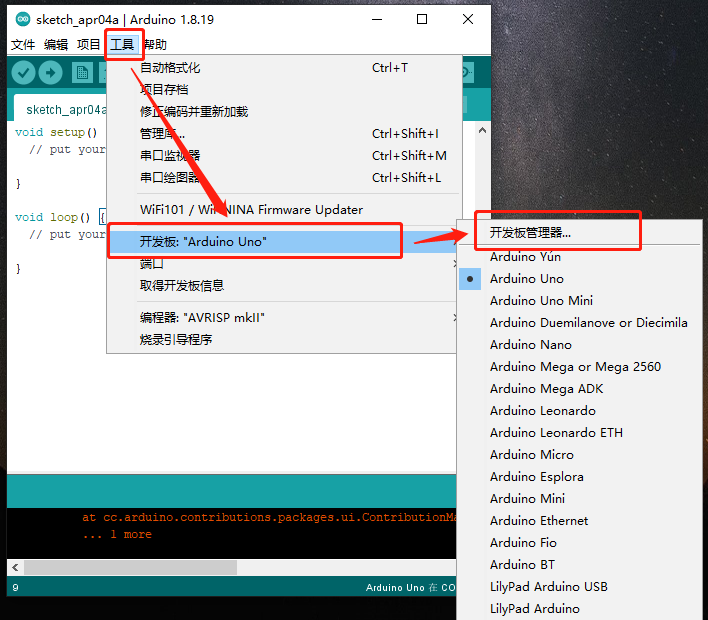
在搜索栏中搜索 esp32,可以看到 esp32 库,选择 2.0.4 版本,点击安装,等待安装完成即可。
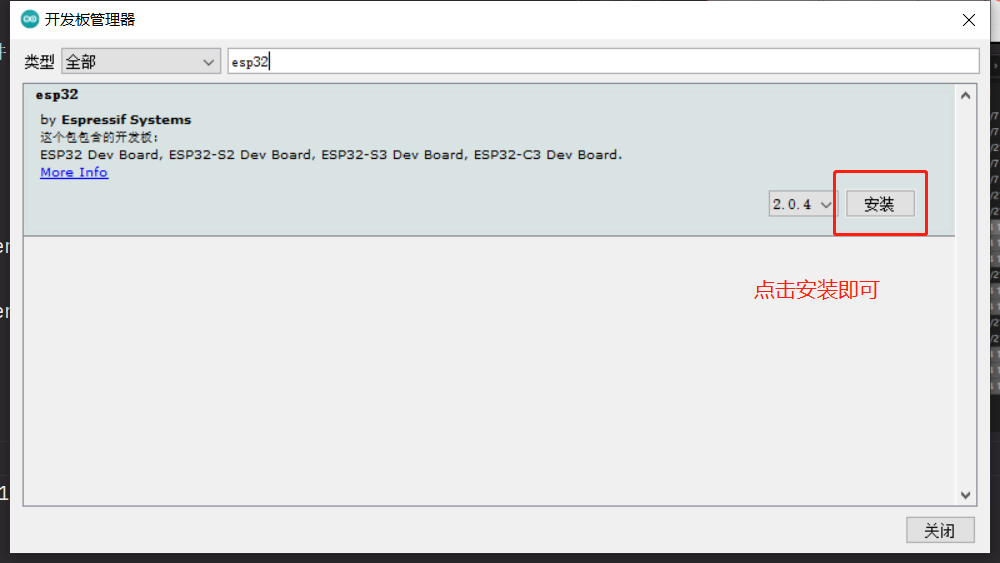
2. 配置解释器没有发现端口
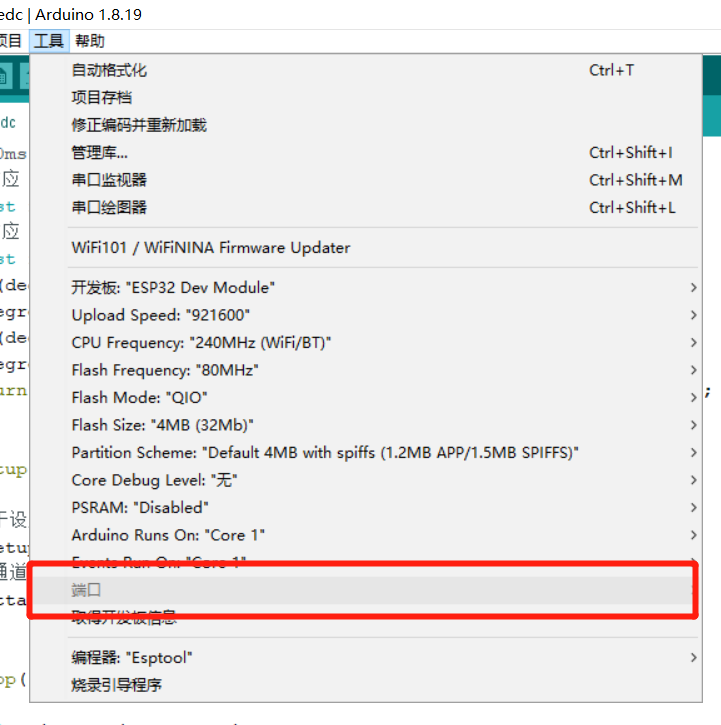
这里有两种解决方法:
- 检查esp32连接电脑的数据线,如果是单纯的供电线是不可以的,需要更换为能传输数据的数据线。
- 安装对应的
ESP32 USB 驱动,可以将资料包中的开发工具中的ESP32 驱动 CP210X下的压缩包解压安装即可。
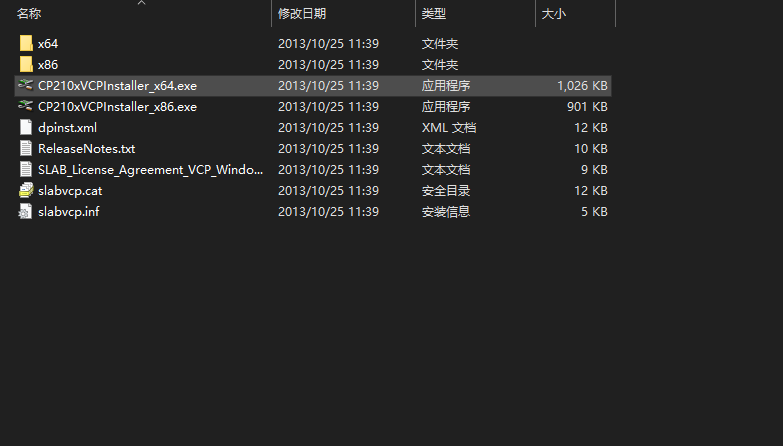
3. 检测到端口,但是有警告图标,端口无法使用
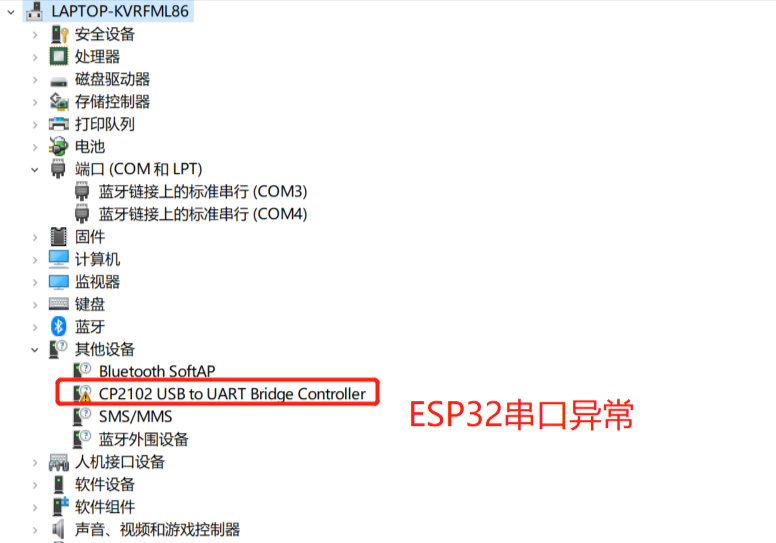
这种情况很有可能是设备驱动有问题。串口显示黄色的,需要更新设备驱动,如下图,右键设备,点击更新设备驱动。
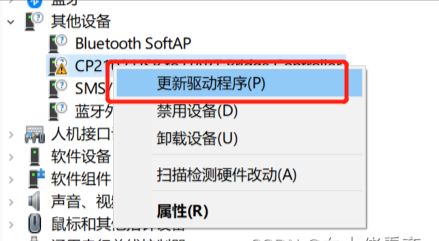
手动查找驱动程序,
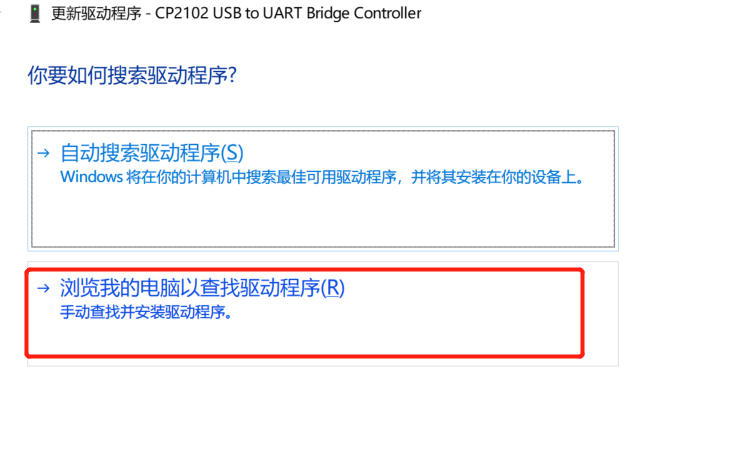
从计算机上的可用驱动程序列表中选取,
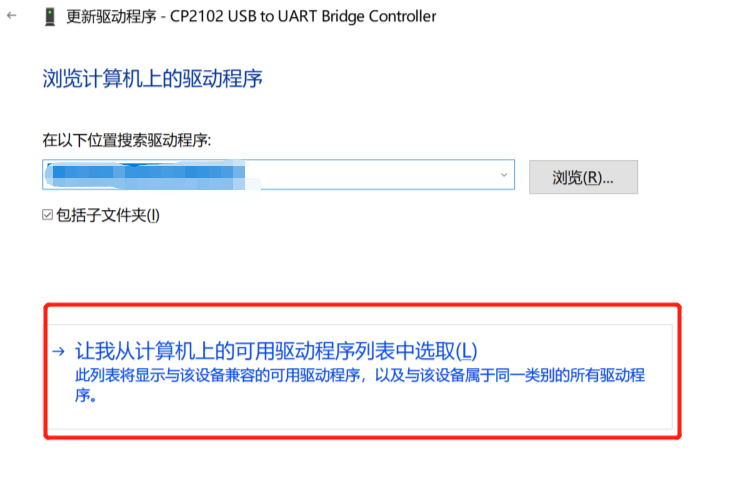
选择 端口(COM 和 LPT),
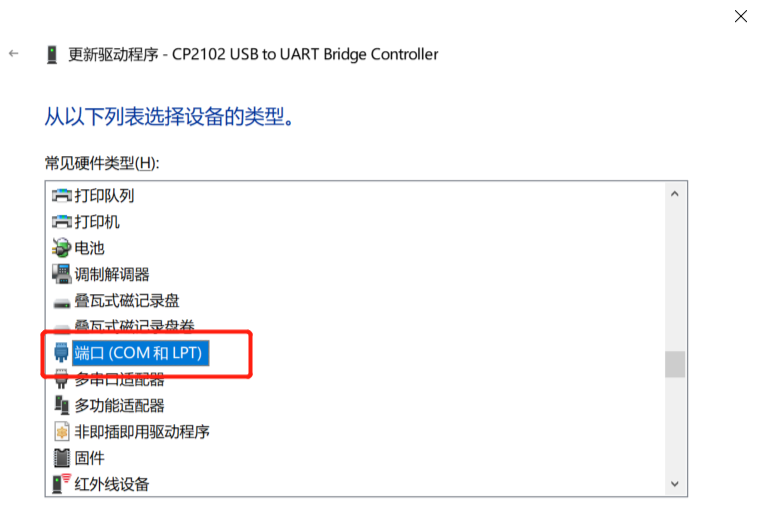
安装两个驱动,第一个是 USB 串行设备,
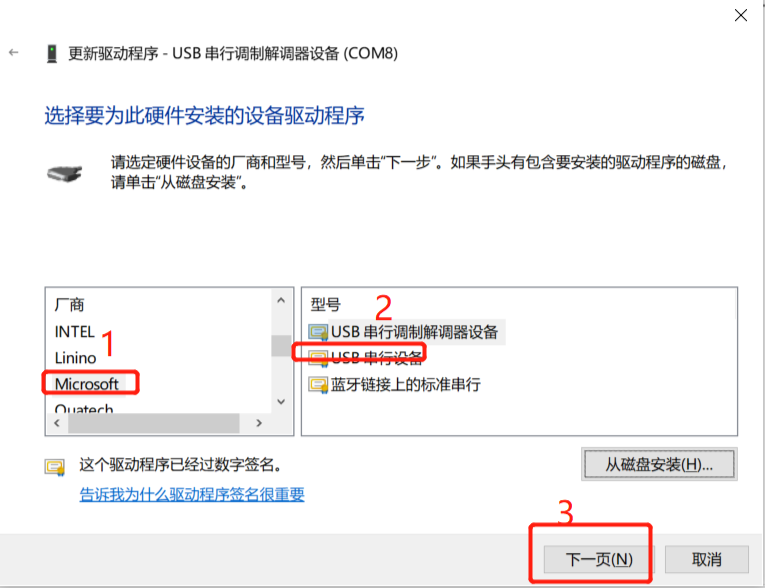
重复上图的操作,安装另一个驱动 USB 串行调制解调器设备,
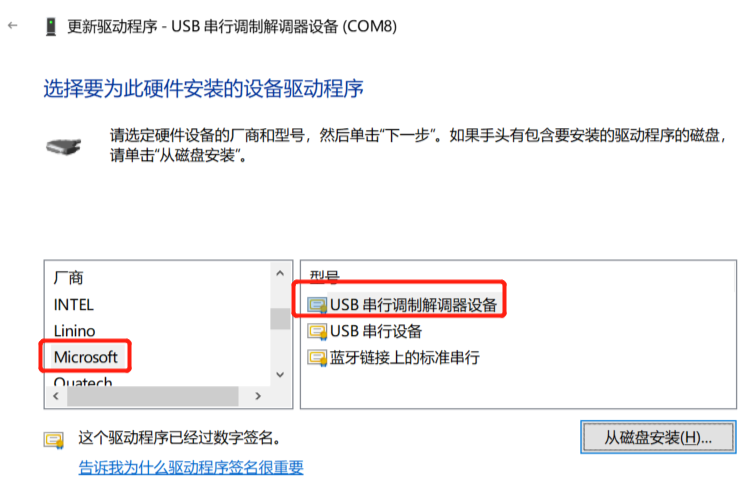
这样就 OK 了。